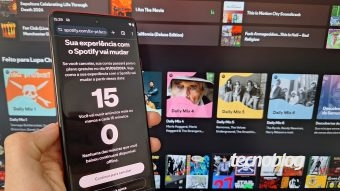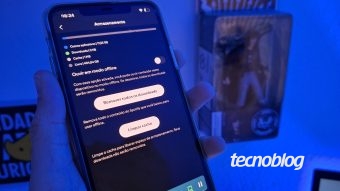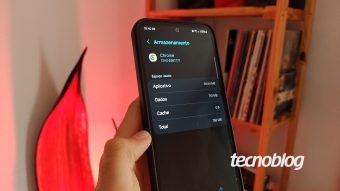Como limpar a fila de músicas no Spotify [Controlar reprodução]
Assinantes do Spotify Premium podem limpar a fila de reprodução, reorganizar a ordem e adicionar novas músicas à lista
A ferramenta fila de reprodução do Spotify foi feita para que os usuários Premium consigam ver e escolher a ordem das próximas músicas. Antes, a não ser que você escutasse a fila inteira ou apagasse música por música, ela continuaria lá. Felizmente, o serviço de streaming implementou um botão para corrigir isso. Aprenda neste tutorial como controlar a reprodução e limpar a fila de músicas no Spotify.

Como zerar a fila de reprodução no Spotify
A opção “Limpar”, que zera completamente a fila, está presente na versão mobile e desktop. Veja como achá-la:
No desktop
- Abra o app do Spotify;
- Clique no ícone “Fila de reprodução” no canto inferior direito;
- Clique no botão “Limpar”, ao lado de “Próximas da fila”.
No app para Android e iOS
- Com o Spotify aberto, toque na barra “Tocando agora”, na parte inferior da tela;
- Selecione o ícone “Fila de reprodução” no canto inferior direito. Você também pode seguir o caminho dos três pontinhos no canto superior direito > “Abrir a fila de reprodução”;
- Toque em “Limpar”. Todas as músicas serão excluídas da fila.
A fila será zerada. Ainda vai existir uma lista com as próximas músicas a serem reproduzidas, mas elas não terão prioridade. Tudo que você inserir na fila de reprodução será tocado antes dessa lista.
Como organizar a lista de reprodução
Se você ainda quiser manter certas músicas na fila, não precisa limpá-la por completo. É possível excluir apenas determinadas faixas e alterar a ordem em que elas serão tocadas.
Remover uma música
- Abra a Fila de reprodução no Spotify pelo computador ou dispositivo móvel;
- Toque ou clique nos três pontos ao lado da música;
- Selecione “Remover da fila”.
Adicionar uma música à fila
- Abra a música desejada no Spotify pelo computador, celular ou tablet;
- Toque ou clique nos três pontos ao lado da faixa;
- Selecione “Adicionar à fila”.
Alterar a ordem das músicas na fila
A ordem não precisa necessariamente ser a mesma que está na fila. Você pode alterá-la e definir qual música será tocada antes ou depois.
- Abra a lista de reprodução no Spotify;
- Arraste a música(s) até a posição desejada. Você pode arrastá-la para cima ou para baixo. Faça isso com quantas faixas for preciso.
Com informações: Spotify.